[사진 화질 높이기!] 모든 장치의 exif 제거하는 방법
exif 데이터는 사진이 촬영된 시간과 위치를 저장하는 메타데이터입니다. 여기에는 GPS 좌표, 모델 및 장비 제조업체에 대한 데이터도 포함됩니다. 특히 사진에서 exif 제거해도 이미지의 품질이나 해상도에 영향을 미치지 않습니다.
다만 다른 사람이 사진 촬영 시간과 장소를 정하기는 쉽지 않습니다. 이 문장에서는 이미지에서 exif 제거하는 방법과 사진 화질 높이기에 대해 설명합니다.
베스트 추천!
힛파우 비디오 인핸서는 첨단 이공지능 알고리즘으로 자동으로 저해상도 또는 압축 동영상을 고화질 변환됩니다. 또한 딥러닝 인공지능으로 오래된 흑백영상에 자연스럽고 현실적인 컬러를 추가해줍니다. 무료로 다운로드하려면 클릭하세요!

1. Windows/Mac 및 Google 이미지에서 exif 데이터를 확인하는 방법
실제로 exif 제거 방법으로 이동하기 전에 먼저 데이터를 보는 방법을 알아야 합니다. Windows/Mac에서 즐겨찾기 사진의 exif 데이터와 Google 사진을 보려면 다음과 같이 하십시오.
Windows에서
- 사진을 마우스 오른쪽 단추로 클릭하면 exif 데이터를 볼 수 있습니다.
- "속성"을 선택합니다.
- 속성 창에서 "세부 정보" 탭을 선택하여 메타데이터를 봅니다.
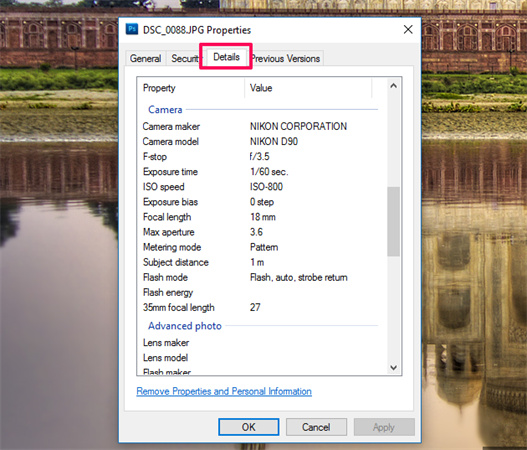
Mac에서
- 미리 보기 앱에서 사진을 엽니다.
- 상단 메뉴 모음에서 "도구"를 선택한 다음 "인스펙터 표시"를 선택합니다.
- exif 데이터는 Inspector 창의 "exif" 섹션에 표시됩니다.
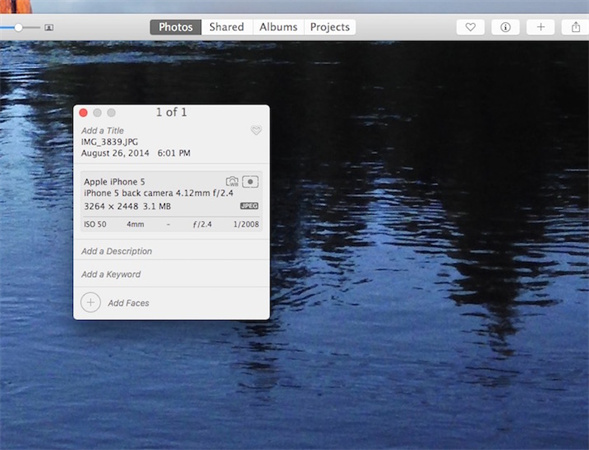
Google 포토에서
- Google 포토에서 사진을 열어 exif 데이터를 볼 수 있습니다.
- 화면 오른쪽 상단 모서리에 있는 "Info" 버튼(원 안의 "i")을 클릭합니다. exif 데이터가 팝업 창에 표시됩니다.
2. Windows/Mac/Android/i에서 exif 제거하는 방법운영 체제
다른 장치를 사용하여 exif 제거하는 것은 다른 절차를 따릅니다. 그러나 exif 데이터는 타사 소프트웨어를 설치하지 않고도 직접 삭제할 수 있기 때문에 그다지 바쁘지 않습니다. 윈도, 맥, 안드로이드, iOS 기기에서 사진의 메타데이터를 삭제하는 방법을 소개합니다.
Windows에서 직접 exif 제거
- 사진이 있는 폴더로 이동합니다.
- 사진 우클릭 > 속성 선택 > 세부 정보를 클릭합니다.
- "정보 및 개인 정보 제거"를 선택한 후 모든 정보 없이 사본을 작성하도록 선택합니다.
- "확인"을 클릭하면 완성하게 되었습니다.
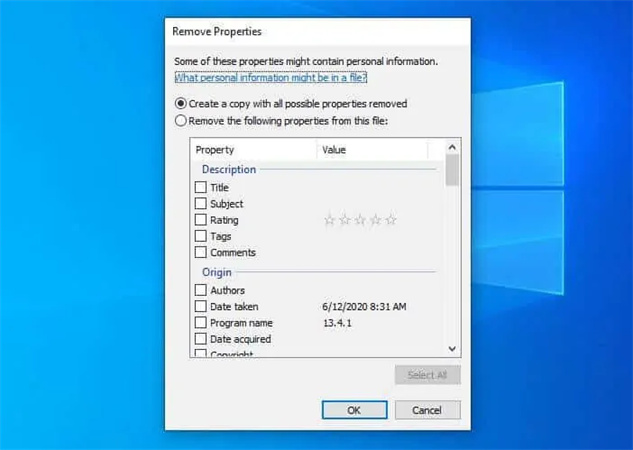
Mac에서 직접 exif 제거
맥 사용자들에게 exif 제거 과정은 조금 간단합니다. 다음은 Mac의 메타데이터를 직접 제거하는 방법입니다.
- 미리보기에서 그림 열기 > 툴로 이동 > 인스펙터 보이기
- 정보(i) 탭 클릭합니다.
- 사진에 GPS 데이터가 있는 경우 "위치 제거"를 클릭합니다.
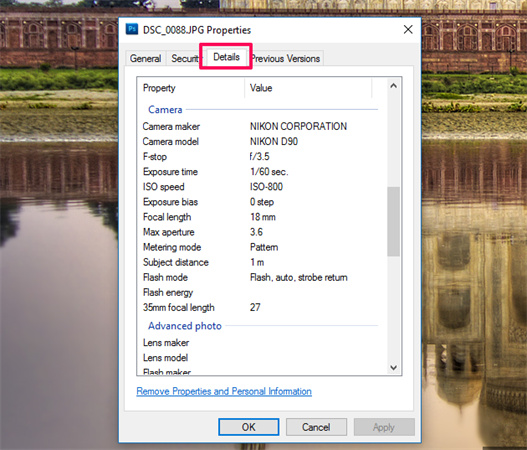
View EX를 사용하여 iOS에서 exif 제거한다면
View exif는 iPhone 또는 iPad의 사진에서 exif 데이터를 보고 제거할 수 있는 iOS 앱입니다. exif 데이터 아이폰을 제거하는 데 사용하는 방법은 다음과 같습니다.
- exif 제거할 사진을 선택합니다.
- 화면의 오른쪽 상단 모서리에 있는 "편집" 버튼을 누릅니다.
- 화면 하단의 "제거" 버튼을 누릅니다.
- 제거할 메타데이터를 선택합니다(옵션).
- exif 데이터 없이 사진을 저장하려면 "저장" 버튼을 누릅니다.
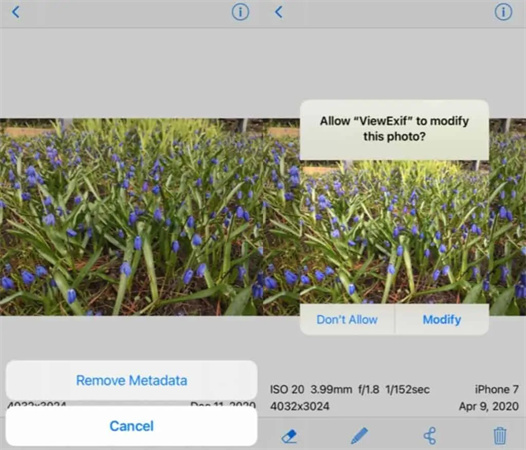
클리어 exif 메타데이터를 사용하여 Android에서 exif 제거
Clear exif 메타데이터는 안드로이드 기기에서 사진에 있는 exif 제거할 수 있는 안드로이드 앱입니다. exif 제거하는 방법은 다음과 같습니다.
- exif 제거할 사진을 선택합니다.
- "exif 제거" 버튼을 누릅니다.
- 메타데이터를 제거할지 확인합니다.
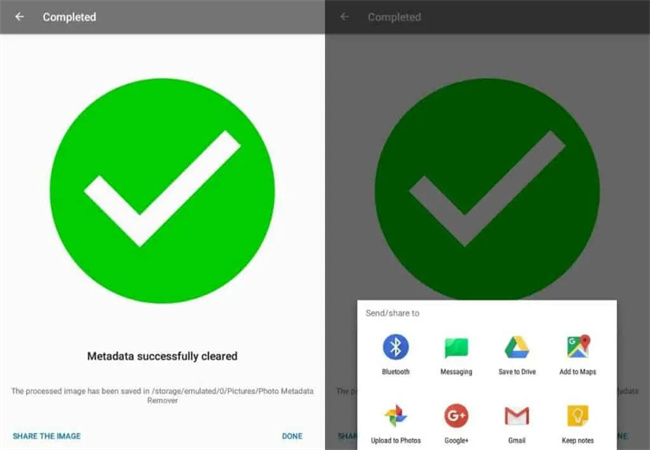
최고의 AI 힛파우 비디오 인핸서 | 비디오 화질 개선하는 방법(2024)
exif 데이터를 사용하지 않고 사진을 선명하게 만드는 방법
때때로 온라인 도구를 사용하여 exif 제거하면 품질 사진을 타협해야 할 수도 있습니다. 따라서 exif를 제거한 후 흐릿하게 보이는 사진이 있는 경우 HitPaw 사진 강화기를 사용하여 더 선명하게 보이도록 합니다.
또한 사진 아티팩트를 제거하고 더 선명하게 만들 수 있습니다. 힛파우 AI 이미지는 당신에게 맞는 어떤 사진과도 다른 AI 모델을 제공합니다. 이 AI 기반 사진 향상 도구는 이미지를 한 번의 클릭으로 아름답게 하기 때문에 수동으로 편집할 필요가 없습니다.
- AI 원클릭 강화
- 일괄 샤프닝 지원
- 사진 크기 사용자 지정
- exif 데이터를 원하는 대로 유지/제거
다음은 힛파우 AI 이미지를 사용하여 사진 화질 높이기 단계입니다.
-
스텝 1.다운로드하여 컴퓨터에 설치하고 AI 이미지 개선 클릭하세요.

-
스텝 2. 이미지를 선택하여 설정 버튼을 클릭합니다.

-
스텝 3. exif 데이터 유지 여부 선택할 수 있습니다.

-
스텝 4.설정이 완료되면 필요한 모델을 선택할 수 있습니다.

-
스텝 5.사진 화질 높이기 효과 미리 보기 및 향상된 사진 내보냅니다.
마무리
exif 데이터는 사진이 언제 어디서 찍혔는지 세부 정보를 아는 데 도움이 됩니다. 그러나 메타데이터가 포함된 사진을 다른 사람에게 보낼 경우 일부 개인 정보 위협이 될 수 있습니다. 그런 경우에는 exif 제거하고 나중에 사진을 보내야 합니다. exif를 사용하거나 사용하지 않고 화질 개선하려면 데이터는 힛파우 AI 이미지를 찾아야 합니다.







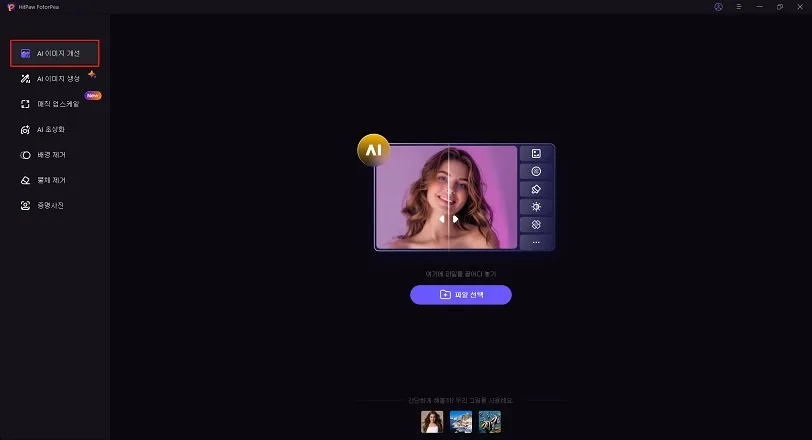
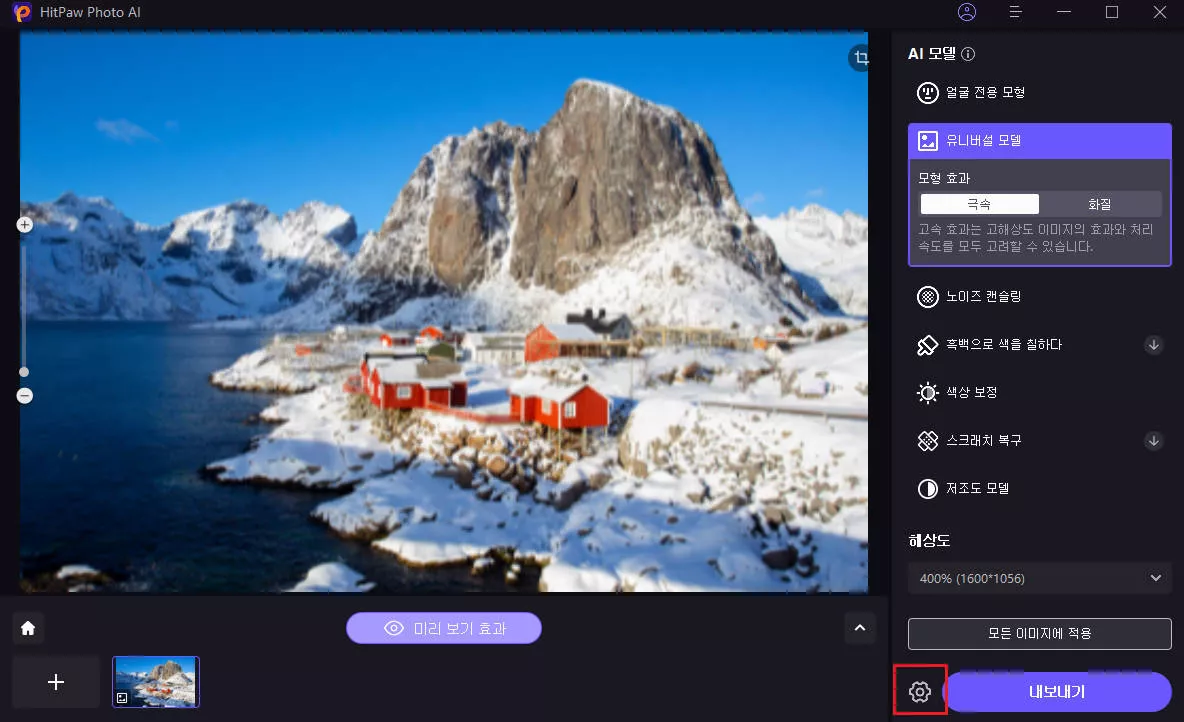
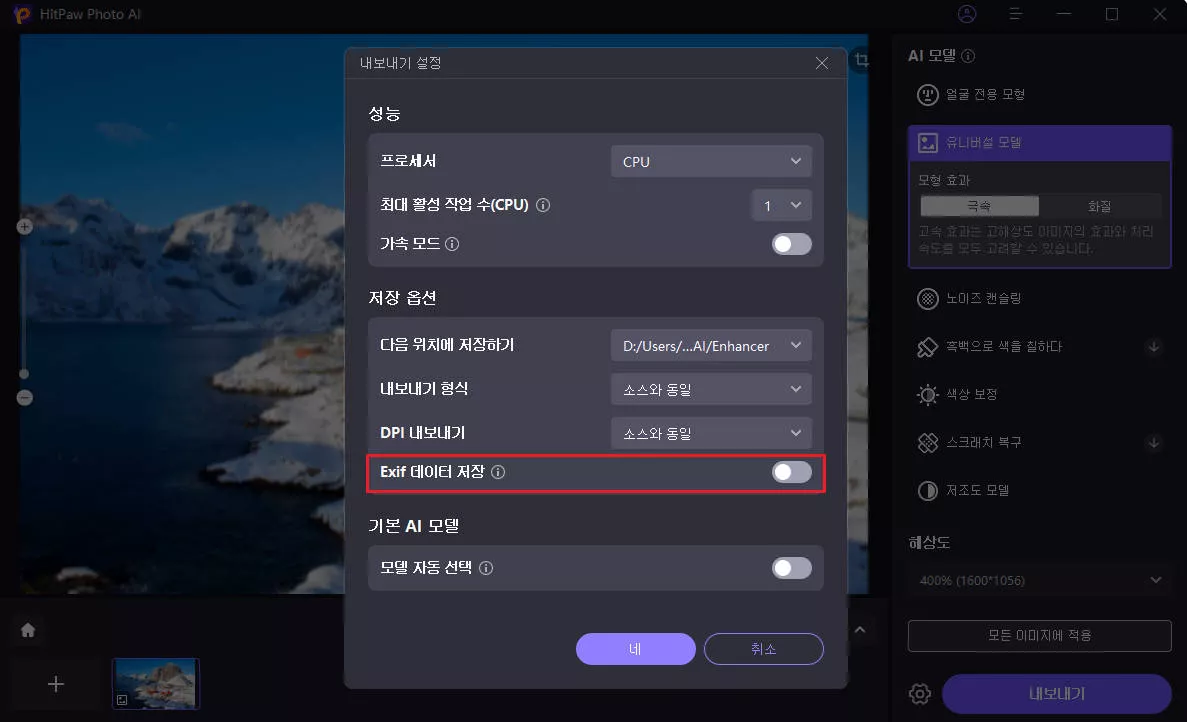
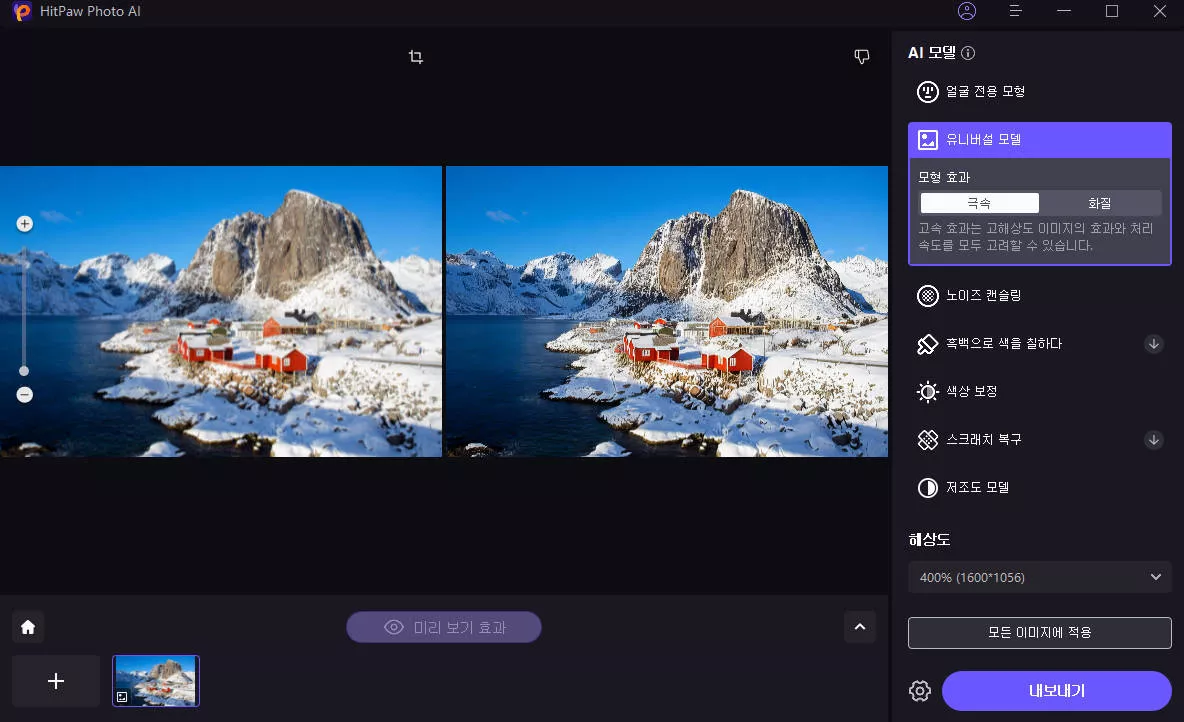

 HitPaw VoicePea
HitPaw VoicePea  HitPaw VikPea
HitPaw VikPea


기사 공유하기:
제품 등급 선택:
김희준
편집장
새로운 것들과 최신 지식을 발견할 때마다 항상 감명받습니다. 인생은 무한하지만, 나는 한계를 모릅니다.
모든 기사 보기댓글 남기기
HitPaw 기사에 대한 리뷰 작성하기